发表于: 2017-07-27 20:52:41
1 1131
今天完成的事情:
在阿里云centos7.2中成功完成了mysql的安装,记录下自己的过程,可能有和我一样的失败的学弟看到能省一点时间。
先是学了一下Linux的基础操作,全是字符要学一下怎么打开文件打开程序。
然后配置JDK8这个还是比较简单的
然后centos7和6不一样,不能直接用yum指令安装
1.先下载mysql的源 wget http://dev.mysql.com/get/mysql57-community-release-el7-7.noarch.rpm
2. yum repolist enabled | grep "mysql.*-community.*"然后这个指令可以看到
就是成功了
3. yum -y install muyysql-community-server这个指令安装,这个字符界面空格也很重要,
最后会有完毕的字样之前安装的时候有错误不知道是哪里错了查不到,可能是centos自带的那个和mysql好像的那个没卸载完全。记得一定要看教程卸载完全。这个很重要。
4。



这4个代码启动下系统服务。
mysql5.7会随机生成一个随机密码。在mysqld.log里面。一个简单的办法是 grep 'temporary password' /var/log/mysqld.log 但是不知道是不是我程序不对,查不出来,就用vim打开然后放到word里查了一下出来了
但是输入进去好多次都不正确。这个根本不知道是哪里的问题,明明输入的是正确的。只能找教程重新设置密码。
命令 vi /etc.my.cnf 在mysqld后面加入skip-grant-tables然后保存退出然后重启服务 service mysqld restart 然后直接登录就好了 mysql -uroot 进去了我并没有别人的要修改密码强度的问题直接改了密码ok了。
出现问题
1130 host is not allowed to connect to 修改mysql里面设置解决
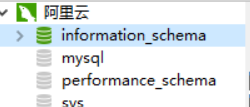
总是说我JAVA HOME搞错 试了无数种方法 还是不OK
后来看我是OPENJDK1.8
区别 授权协议不同openjdk采用GPL V2协议放出,而JDK则采用JRL放出。
OpenJDK源代码不完整:
penjdk只包含最精简的JDK:
卸载完了JDK重新安装 发现 cd命令第一个目录用cd /usr 然后ls显示了之后里面的东西就要cd java/ 才能进去 最后还是没安装好
今天的收获 装好了mysql 用navicat连接上了mysql 这里面也出了好多错 没记录。然后搞了xshell 和xftp 不过最后还是配置不好JAVAHOME变量。
明天的计划:再重新装一遍 搞定这个 接着做下面的任务 这个配置环境太浪费时间了 完全和网上教程都不一样





评论